Android se za posledních několik let hodně změnil, respektive musím říci, že se vyvinul. Před několika lety vyžadoval přístup k root i základní funkce, jako je pořizování snímků obrazovky nebo nahrávání screencastu v systému Android. Ale nyní jsou tyto funkce dostupné pro běžného uživatele prostřednictvím 3rd párty aplikace nebo dokonce integrovány výrobci jako vestavěná funkce. Přístup k bráně firewall je jednou z takových funkcí, která v té době také potřebovala přístup root, ale s příchodem lízátka Android, díky integrované funkci VPN, můžete tuto funkci získat na jakémkoli podporovaném zařízení.
Můžete se mě zeptat, proč byste měli do svého zařízení instalovat aplikaci firewall a jak bude užitečná? Nejjednodušší odpověď, kterou mohu dát, je, že brána firewall je vyžadována, aby poskytovala kontrolu nad aplikacemi, aby se mohla připojit k internetu. Předpokládejme, že máte hru, kterou lze hrát offline, ale jediný důvod, proč se připojuje k internetu, je stahování reklam, čímž plýtváte internetovou rychlostí pro něco, co je pro vás naprosto irelevantní. Pomocí aplikace brány firewall můžete deaktivovat přístup k internetu těchto aplikací a získat větší kontrolu nad spotřebou internetu ve vašem zařízení.
Scénáře, kde je přístup k bráně firewall užitečný
- Předpokládejme, že byste chtěli deaktivovat přístup k internetu na Facebooku a WhatsAppu, když jste na cestách, ale zároveň by se aplikace jako Mapy a Uber měly být schopny připojit k internetu, což lze provést pomocí aplikace firewall.
- Existuje offline hra, která vám dává bannerové nebo video reklamy? Přerušení dodávky internetu do aplikace prostřednictvím aplikace firewall by snížilo počet reklam ve hře a současně ušetřilo šířku pásma.
- Existuje mnoho aplikací, které se připojují na pozadí a pohlcují vaše Wi-Fi nebo mobilní data. Aplikace brány firewall může zakázat přístup na internet k těmto aplikacím na pozadí.
- Pomocí aplikace firewall můžete zvolit připojení aplikace pouze pomocí dat Wi-Fi a omezit data, když jste v mobilní síti.
Jak získat přístup k bráně firewall v systému Android
Nyní, když víme, jak důležitý může být přístup k bráně firewall v zařízení Android, pojďme se podívat na dvě z nejlepších aplikací, které si můžete nainstalovat na svůj Android, abyste tuto funkci získali.
NetGuard - firewall bez oprávnění root
NetGuard - firewall bez oprávnění root je první aplikací, kterou byste si měli nainstalovat do svého zařízení, abyste získali přístup k bráně firewall. Když aplikaci otevřete a povolíte, budete požádáni o udělení přístupu k připojení VPN, které by vytvořilo NetGuard. Je povinné klepnout OK a dokončete proces, abyste do svého zařízení dostali fungující bránu firewall.
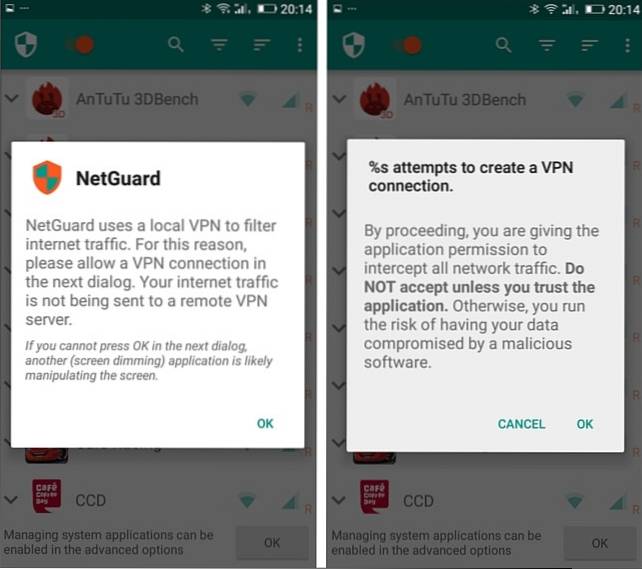
Poznámka: Připojení VPN vytvořené těmito aplikacemi je virtuální a data se nepřenášejí na žádné externí servery. Tato připojení VPN jsou vytvářena aplikacemi, aby mohly blokovat přenosy konkrétních aplikací, čímž splňují základní funkci aplikace brány firewall.
V NetGuard uvidíte seznam všech aplikací, které jsou nainstalovány ve vašem zařízení, spolu s ikonou Wi-Fi a mobilních dat. Chcete-li nyní zakázat přístup k internetu pro všechny aplikace přes Wi-Fi nebo mobilní síť, budete muset pouze klepnout a deaktivovat konkrétní protokol. Můžete také deaktivovat data na pozadí aplikace povolením provozu pouze při zapnuté obrazovce.
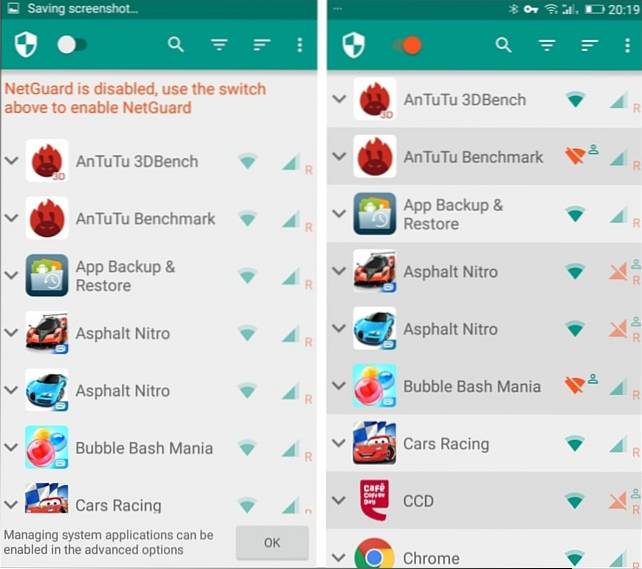
V nastavení můžete změnit výchozí nastavení, pokud chcete blokovat veškerý příchozí a odchozí provoz z telefonu. V části Pokročilé možnosti můžete konfigurovat systémové aplikace, ale než budete hrát se systémovými aplikacemi, ujistěte se, že jste zkontrolovali věci. Kromě toho existuje několik nastavení, která můžete nakonfigurovat jako pokročilý uživatel, ale pokud si nejste jisti, nejlepší je ponechat je jako výchozí..
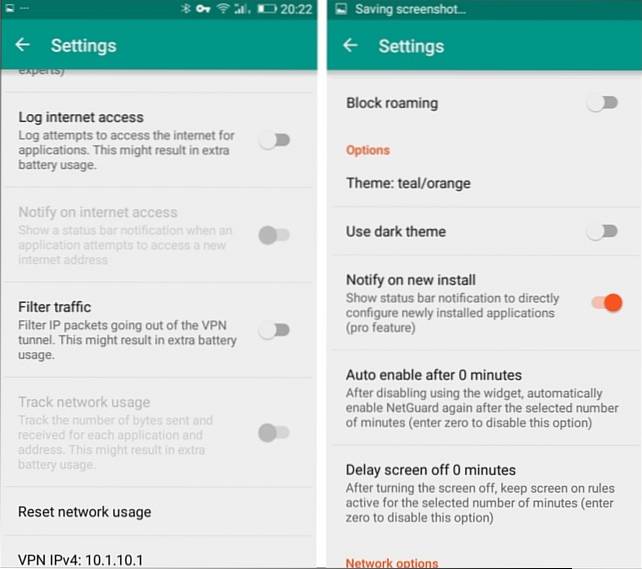
Stáhněte si NetGuard - firewall bez oprávnění root
NoRoot Firewall
NoRoot Firewall je další aplikace, kterou si můžete nainstalovat do systému Android a získat tak funkci brány firewall. Tato aplikace také vytvoří virtuální Připojení VPN.
Poznámka: Zařízení Android může podporovat pouze jedno připojení VPN současně, na stejném zařízení nesmíte instalovat a aktivovat více než jednu aplikaci brány firewall..
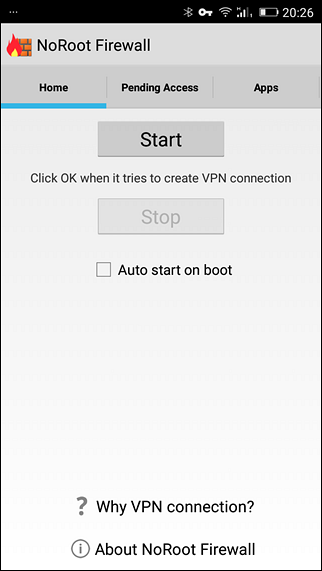
Na rozdíl od NetGuard tato aplikace zakazuje přístup k internetu pro všechny aplikace ve vašem zařízení a jakmile aplikace vyhledá přístup k internetu, zobrazí se v seznamu Čekající přístup aplikace. Pro odborníka v oblasti sítí můžete také vidět port a IP, ke kterým se aplikace pokouší připojit, a pokud si myslíte, že je dobré povolit aplikaci připojení, stačí klepnout na Povolit nebo jinak vybrat možnost Odepřít a chránit vaše soukromí.
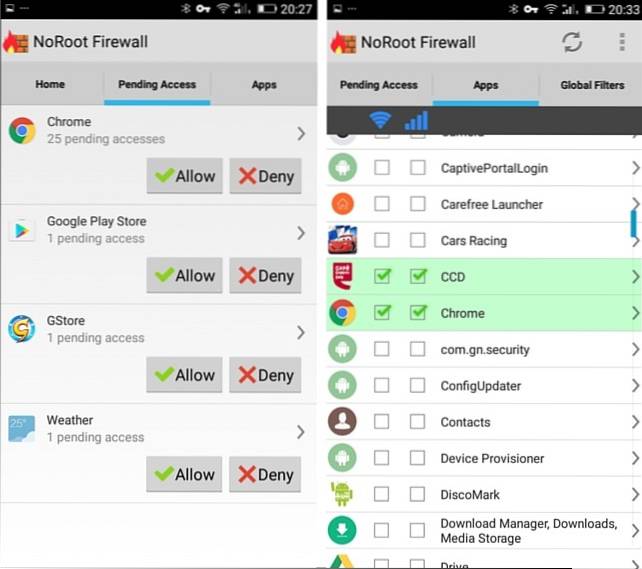
NoRoot Firewall poskytuje lepší přehled a kontrolu nad internetem ve srovnání s NetGuard a zároveň je méně komplikované na něm pracovat. Protokoly jsou snadno čitelné a globální filtry dávají větší smysl. Můžete také zvolit automatické spuštění aplikace při spuštění, což zajistí, že budete neustále chráněni.
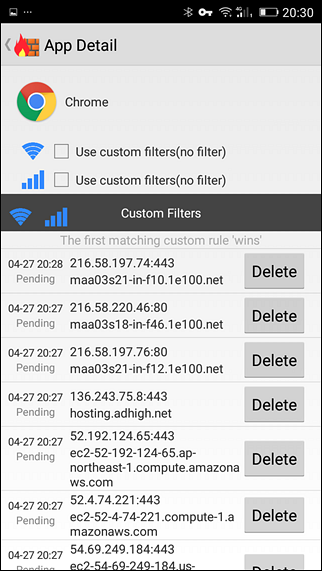
Stáhněte si NoRoot Firewall
VIZ TÉŽ: 10 nejlepších aplikací pro Android VPN
Kdyby jen neexistovala VPN
Tyto aplikace potřebují virtuální Funguje připojení VPN a to je jediné omezení, s nímž se člověk může setkat. Android může mít pouze jedno aktivní připojení VPN, a proto, pokud jste v organizaci, která vyžaduje připojení přes VPN, nebudete moci tyto aplikace brány firewall používat. Navíc by nebyly kompatibilní s aplikacemi, jako je Opera Max, AdAway a dalšími aplikacemi, které to potřebují virtuální VPN funguje.
 Gadgetshowto
Gadgetshowto



